Didėjantis „Windows“ operacinės sistemos užduočių operacinės sistemos prioritetas

- 1829
- 83
- Tyler Daniel
Mes dažnai naudojame keletą programų tuo pačiu metu: mes paruošiame tekstą, „Surfim“ internete, konvertuojame vaizdo įrašą planšetiniam kompiuteriui, naudokite žodyną. Jei programos nėra uždarytos, jos naudoja mūsų kompiuterio šaltinį. Galite pamatyti, kas iš tikrųjų vyksta specialioje „Windows“ programoje. Bet ne tik pamatyti, bet ir valdyti išteklių pasiskirstymą, siekiant padidinti greitį. Apsvarstykite, kaip padidinti „Windows“ užduočių tvarkyklės prioritetą.

Dirbdamas su daugeliu programų, kompiuteris pereina iš vienos į kitą tam tikra tvarka. Tie, kurie, jo manymu, svarbiausi, atlieka pirmieji. Svarbos laipsnis ir vadinamas prioritetu. Paprastai tai kontroliuoja pats kodas. Bet pats vartotojas gali pakeisti pagrindinį parametrą į bet kurį kitą.
Žymėjimo tipai
Svarbus laipsnis turi šias gradacijas:
- Realaus laiko prioritetas reiškia, kad visi kompiuterio ištekliai yra skirti pasirinktam procesui, net tiems ištekliams, kurie buvo skirti sistemos procesams, pagalvokite prieš tai, prieš tai kėldami jį taip tam tikru mastu.
- aukštas;
- virš vidutinio;
- įprastas;
- žemiau vidurkio;
- trumpas.
Sekos verčių keitimas
Apsvarstykite, kaip nustatyti prioritetą užduoties dispečeryje:
- Spustelėkite „Ctrl+Alt+Del“, paleiskite užduočių tvarkyklę, eikite į skirtuką „Procesai“ „Windows 7“ ir „Detals“ skirtuką „Windows 8“ ir aukščiau.
- Raskite programą, kurią norite paspartinti.
- Paskambinkite į kontekstinį meniu su dešiniuoju pelės mygtuku, pasirinkite prioritetą, tada priskirkite tai, kas, jūsų manymu, būtina.
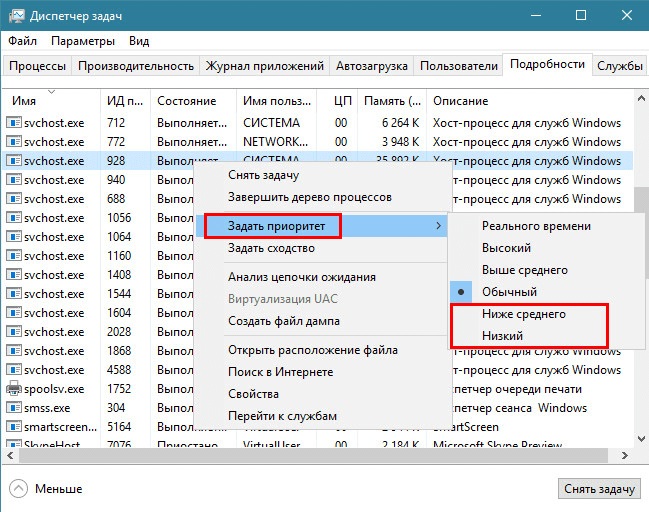
Kai jis naudojamas? Dažniausiai siekiant išspręsti laikinas užduotis. Pvz., Jūs žiūrite filmą ir tuo pačiu atsisiųskite visus duomenis iš interneto, o vaizdo įrašas periodiškai nutraukiamas. Padidindami žaidėjo svarbą, išspręsite šią problemą. Tai taip pat dažnai naudojama norint padidinti naršyklės greitį dirbant tinkle.
Kaip jau minėta, pakeitimas veikia tik tam tikru laiko momentu, kol programa veikia. Kai jis bus paleistas iš naujo, vėl bus pagrindinės vertės. Apsvarstykite kuo patogesnį būdą pakeisti „Windows“ užduočių prioritetą.
Kiti darbo būdai greičiu
Sutinku, kiekvieną kartą eksperimentuoti su nustatymais yra labai nepatogu. Yra specialių programų, leidžiančių supaprastinti procedūrą. Pavyzdžiui, „Process Explorer“ ir „MZ CPU“ akceleratorius. Mes jais nesigilinsime, tik pastebime jų darbo esmę.
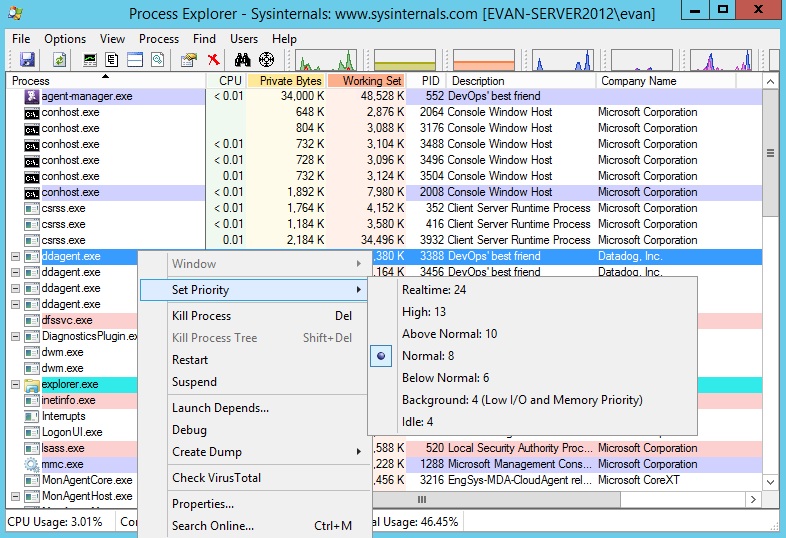
„MZ CPU Accelerator“ leidžia automatiškai padidinti „Active Window“ programos vertes, tai padarys labai efektyviai. Be to, tai leidžia valdyti procesoriaus išteklių pasiskirstymą, pavyzdžiui, paskirstyti vieną ar du branduolius programai, o ne visiems. Apskritai programa leidžia padidinti programų greitį.
„Process Explorer“ leidžia gauti išsamią informaciją apie visus procesus, vykstančius kompiuteryje, ir nustatyti sudėtingesnius nustatymus nei standartinis „Windows“ įrankis.
Taigi, žinodami, kaip galite pakeisti prioriteto lygį užduočių dispečeryje, galite padidinti kompiuterio greitį, išvengti klaidų ir užšaldyti. Jei turite patarimų, kaip pakeisti šį parametrą tam tikroje situacijoje dirbant „Windows“, pasidalykite jais su kitais vartotojais, palikdami komentarą žemiau.

